NUSTATYTI: „Ubisoft Connect“ negalima užbaigti pašalinimo klaidos
įvairenybės / / August 04, 2021
Šiuo metu vartotojai patiria klaidą „Ubisoft Connect“ kurioje jie negali užbaigti pašalinimo. Ši klaida yra košmaras tiems, kurie su ja susiduria. Nesvarbu, ką vartotojai daro, bet kuris „Ubisoft Connect“ žaidimas negali užbaigti pašalinimo proceso. Tai panašu į siaubo istoriją, kai jūs nuolat ką nors žudote, o jis vis pasirodo kaip vaiduoklis.
Kaip tai išspręsti? Kaip pašalinti žaidimą „Ubisoft Connect“? Laimei, kai kurios problemos išsprendžia „Ubisoft Connect“ klaidą „Nepavyko užbaigti pašalinimo“. Taigi, pradėkime.

Puslapio turinys
-
Kaip pataisyti „Ubisoft Connect“ negalima užbaigti pašalinimo klaidos
- 1 taisymas: Slėpti žaidimą iš bibliotekos
- 2 taisymas: uždarykite registro rengyklę
- 3 taisymas: pašalinkite žaidimą per „Windows“
Kaip pataisyti „Ubisoft Connect“ negalima užbaigti pašalinimo klaidos
„Ubisoft Connect“ klaida „Nepavyko užbaigti pašalinimo“ paprastai pasirodo pašalinus žaidimą. Nepaisant to, kad iš sistemos pašalinami visi failai, „Ubisoft Connect“ miniatiūra išlieka. Be to, žaidimas netgi kopijuoja bibliotekoje.
Sakefx143, „Ubisoft Forum“ vartotojas, paskelbė apie tą pačią klaidą. Vartotojas susidūrė su klaida bandydamas pašalinti „Far Cry Primal“ iš pagrindinio „Ubisoft Connect“ lango. Vartotojas netgi paskelbė klaidos, kurioje teigiama: „Nepavyko užbaigti pašalinimo, ekrano kopiją. Kai kurių failų iš „Far Cry Primal“ nepavyko ištrinti. “
Bet kokiu atveju, negaišdami laiko, manau, kad turėtume grįžti prie pataisymų. Taigi, norėdami pataisyti „Ubisoft Connect“ klaidą „Nepavyko užbaigti pašalinimo“, galite atlikti šiuos pataisymus:
1 taisymas: Slėpti žaidimą iš bibliotekos

Žaidimų slėpimas iš bibliotekos gali išspręsti žaidimo klaidų pašalinimo problemą. Mūsų komanda asmeniškai išbandė šį pataisymą; todėl jums nereikia jaudintis dėl šių taisymų patikimumo. Be to, pasirodė, kad pavyko ištaisyti klaidą. Taigi, norėdami paslėpti žaidimą nuo bibliotekos, galite atlikti šiuos veiksmus:
- Visų pirma, „Open“ „Ubisoft Connect“ ir spustelėkite Žaidimai Tab
- Eikite į žaidimą, kurį norite pašalinti
- Tada dešiniuoju pelės mygtuku spustelėkite žaidimą, kad pasirinktumėte parinktis
- Dabar iš visų parinkčių pasirinkite Slėpti variantą
Viskas. Dabar jūsų žaidimas pašalintas iš bibliotekos. Jūs tikriausiai domitės, kaip slėpimas padės išspręsti klaidą, tiesa? Kaip jau sakyta, tai yra „Ubisoft Connect“ miniatiūra, kuri lieka ištrynus visus žaidimo failus. Taigi, rankiniu būdu pašalinus visus žaidimo failus, paprasčiausiai paslėpę vaizdą, galite išspręsti „Ubisoft Connect“ neįmanoma užbaigti pašalinimo klaidą.
2 taisymas: uždarykite registro rengyklę
Šis pataisymas buvo pateiktas oficialioje „Ubisoft“ svetainėje. Taigi, galite pasikliauti šiuo pataisymu. Norėdami uždaryti registro rengyklę, galite atlikti šiuos veiksmus:
Skelbimai
- Pirmasis žingsnis yra atidaryti Bėk dialogo langas (paspauskite „Windows + R“)
- Dabar turite įvesti tekstą „Regedit“.
- Tada atidarykite HKEY_LOCAL_MACHINE \ SOFTWARE \
- Šalia jūsų žaidimo, kurį norite pašalinti, bus pliuso ženklas. Spustelėkite jį
- Tada spustelėkite Ištrinti ir patvirtinti
- Dabar jūs turite atidaryti HKEY_LOCAL_MACHINE \ SOFTWARE \ MICROSOFT \ WINDOWS \ CurrentVersion \
- Tada tiesiog pašalinkite ir pašalinkite žaidimo raktą, esantį „Pašalinti“
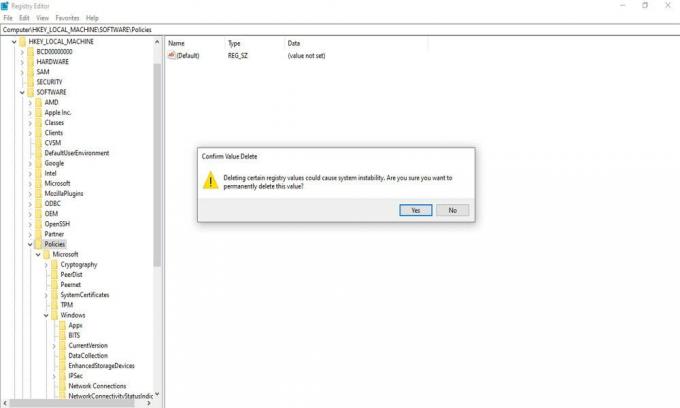
Tokiu būdu galite uždaryti registro rengyklę. Dabar, uždarius registro rengyklę, žaidimas bus pašalintas iš jūsų kompiuterio.
3 taisymas: pašalinkite žaidimą per „Windows“
Vis tiek, ar neįmanoma užbaigti pašalinimo klaidos? Nepanikuoju! Kadangi vis tiek galite pašalinti žaidimą per „Windows“. Tikslus programos pašalinimo procesas skiriasi nuo „Windows“ versijos. Čia mes sutelksime dėmesį tik į „Windows 10“. Tačiau „Windows 7“ ar „8“ vartotojai taip pat gali išbandyti šią procedūrą. Yra įvairių būdų pašalinti programas iš „Windows 10“. Taigi, pažiūrėkime, kaip?
Skelbimai
- Pašalinkite žaidimą iš meniu Pradėti
Tai yra pirmasis tiesioginis būdas pašalinti žaidimą. Turite pasirinkti Pradėti ir ieškoti žaidimo sąraše Pradėti. Tada radę žaidimą, dešiniuoju pelės mygtuku spustelėkite programą ir pasirinkite Pašalinti.
- Pašalinkite žaidimą iš nustatymų
Tai būtų kitas būdas, jei nerastumėte žaidimo sąraše. Turite pereiti į „Nustatymai“, o ten - „Programos ir funkcijos“. Čia pasirinkite žaidimą, kurį norite pašalinti, ir pasirinkite pašalinimo parinktį.
- Ištrinkite žaidimo aplanką
Žaidimo aplanką turite rasti savo kompiuteryje. Jei pasirinkote numatytąją vietą, ją galite rasti čia: C: \ Program Files (x86) \ Ubisoft \ Ubisoft Game Launcher \ games \ (žaidimas, kurį norite pašalinti). Dabar tiesiog ištrinkite žaidimų aplanką.
Atminkite, naudodamiesi valdymo skydeliu. Galite ištrinti programas, o ne „Windows“ programas.
Taigi, tai buvo keli galimi būdai, kaip išspręsti „Ubisoft Connect“ klaidą „Nepavyko užbaigti pašalinimo“. Na, „Ubisoft Connect“ kartas nuo karto atnaujina savo paslaugas. Todėl netrukus galime tikėtis nuolatinio sprendimo. Iki tol galite vadovautis aukščiau paminėtais metodais šiame vadove ir apsilankykite mūsų svetainėje reguliariai, jei norite gauti daugiau tokio turinio. Taip pat nepamirškite paskelbti savo klausimų.


